Windows server 2012 R2安装DHCP服务的方法
1、打开服务器管理器。
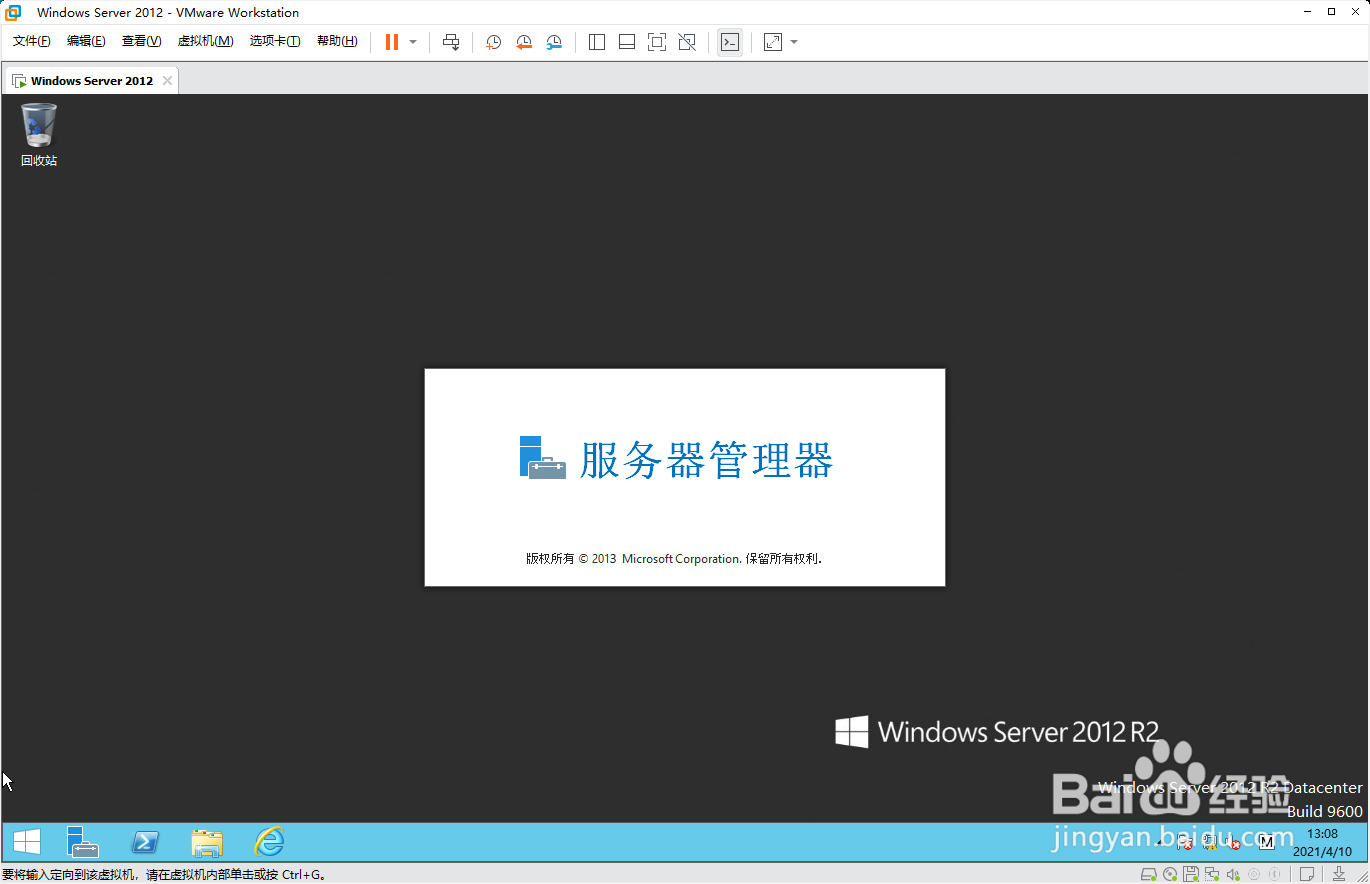
2、点击添加角色和功能

3、点击下一步。

4、点击下一步。

5、点击下一步。
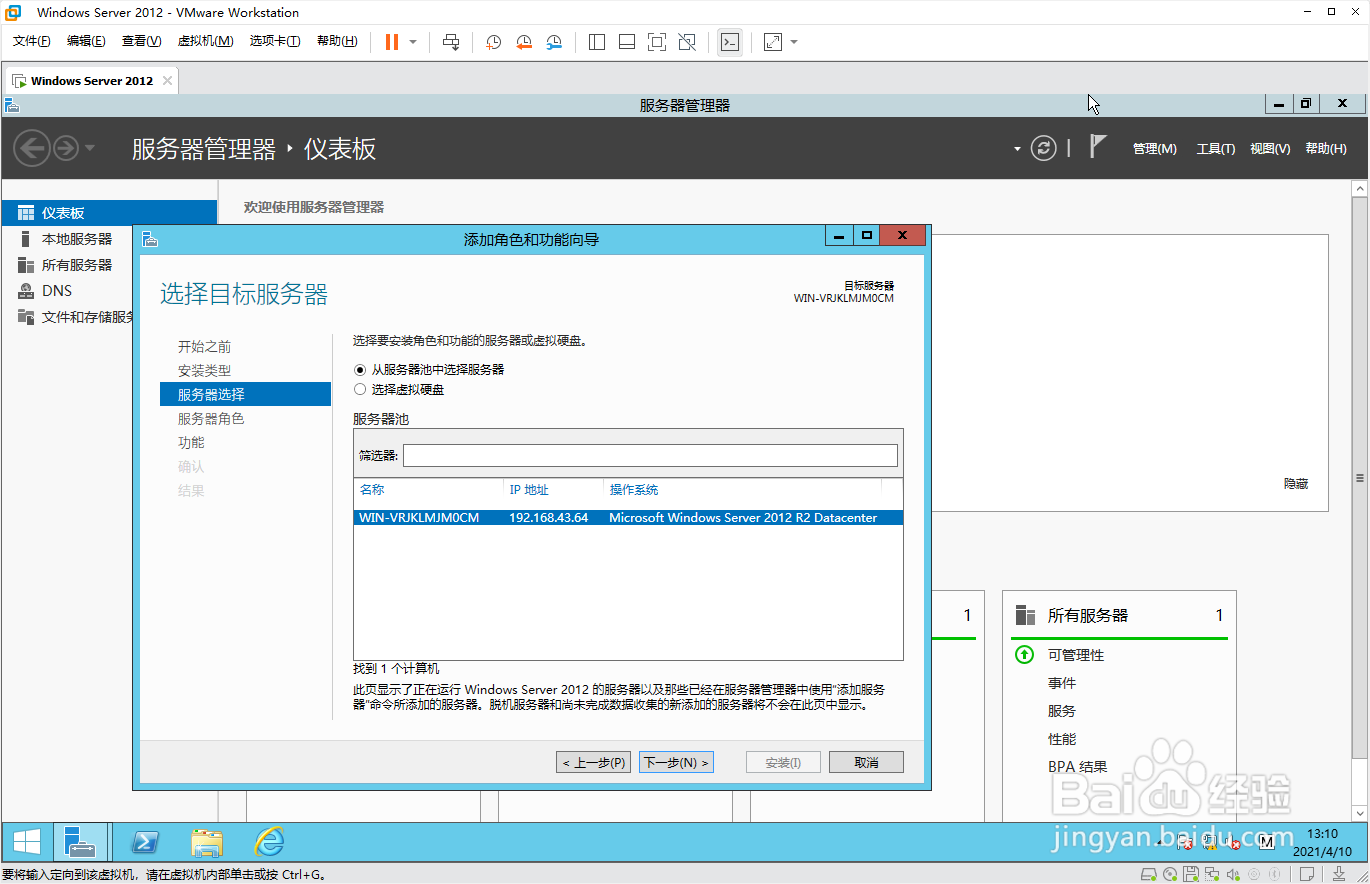
6、勾选DHCP服务器。
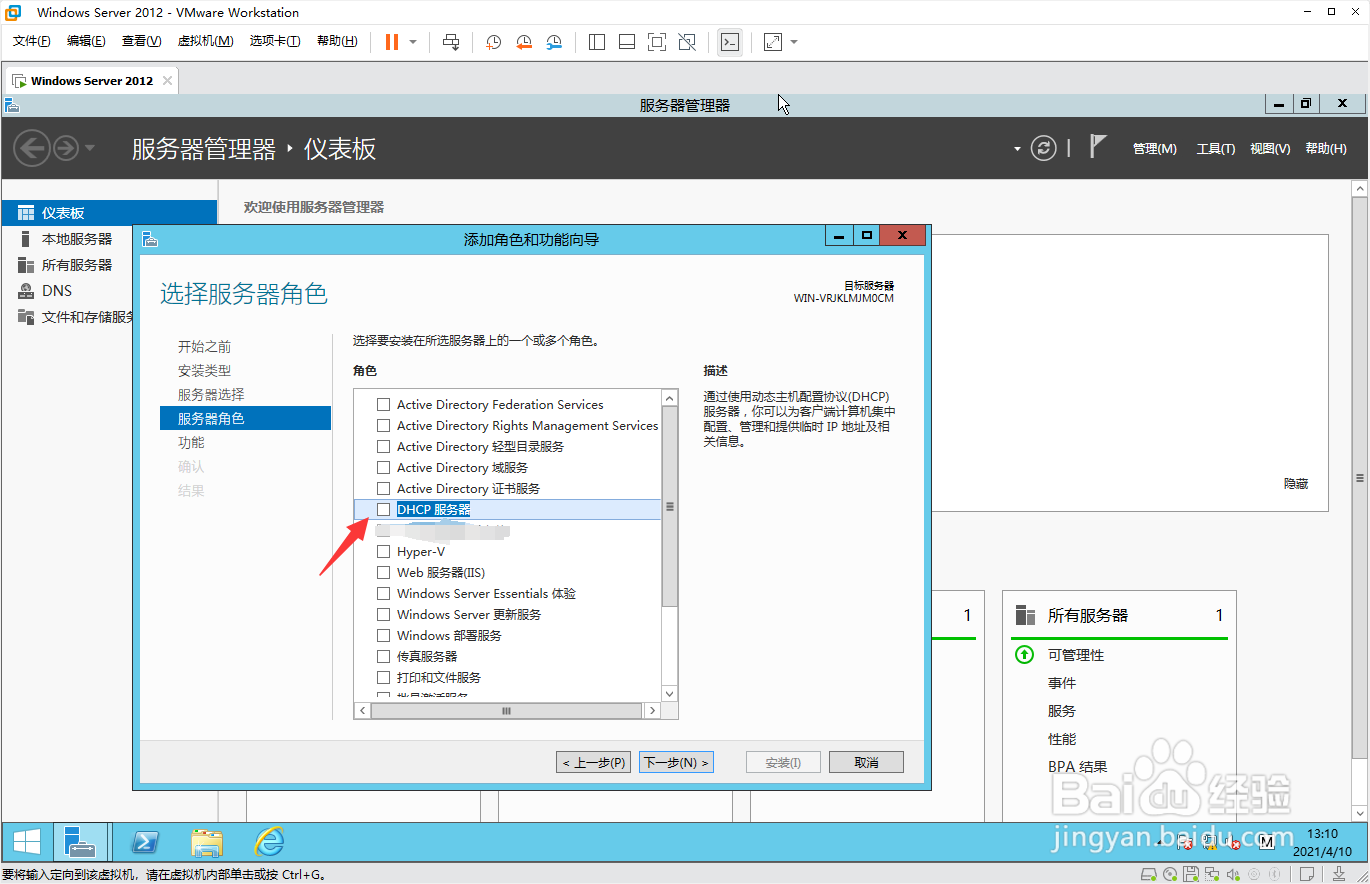
7、点击添加功能。

8、点击下一步。
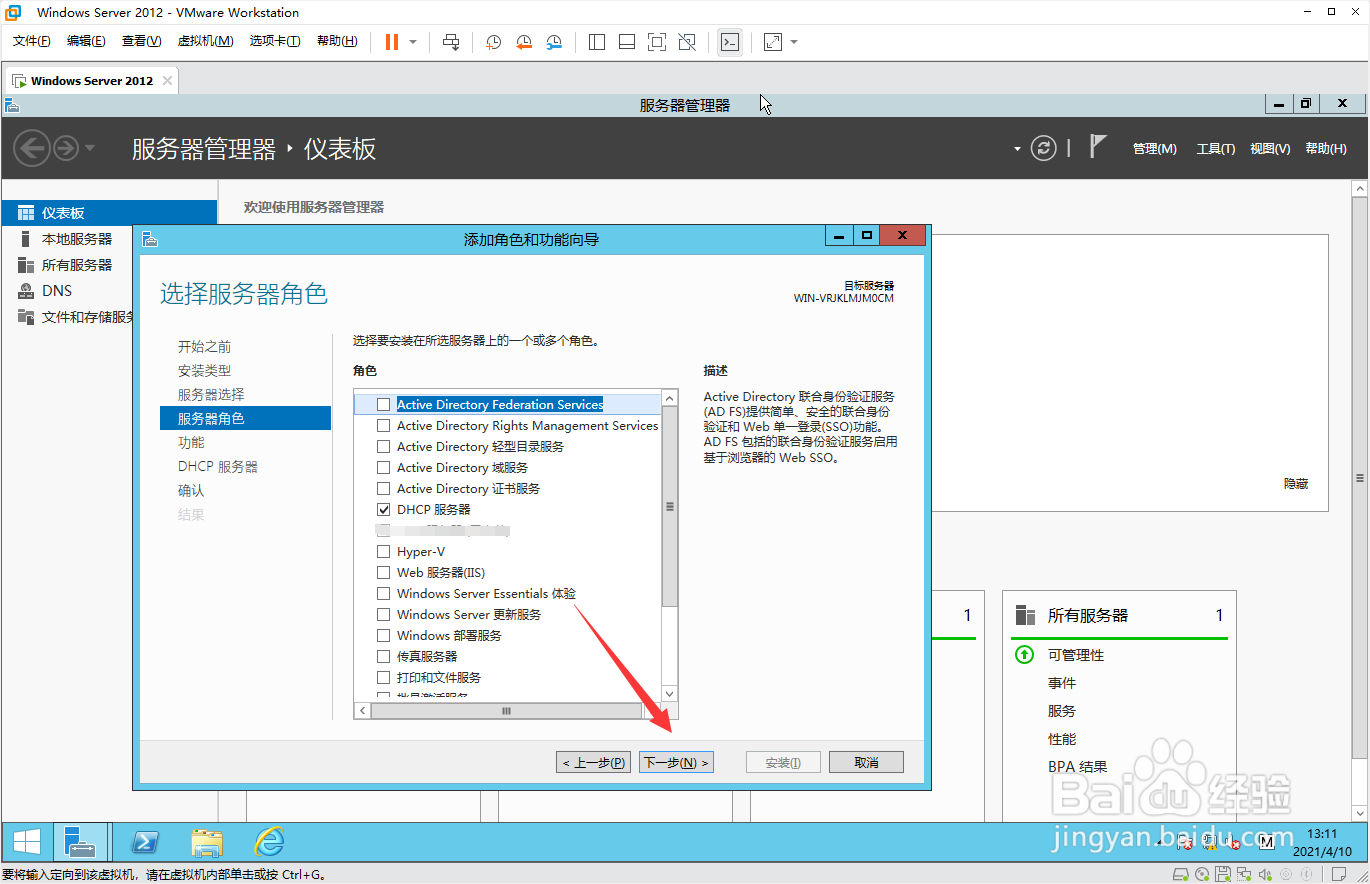
9、点击下一步。
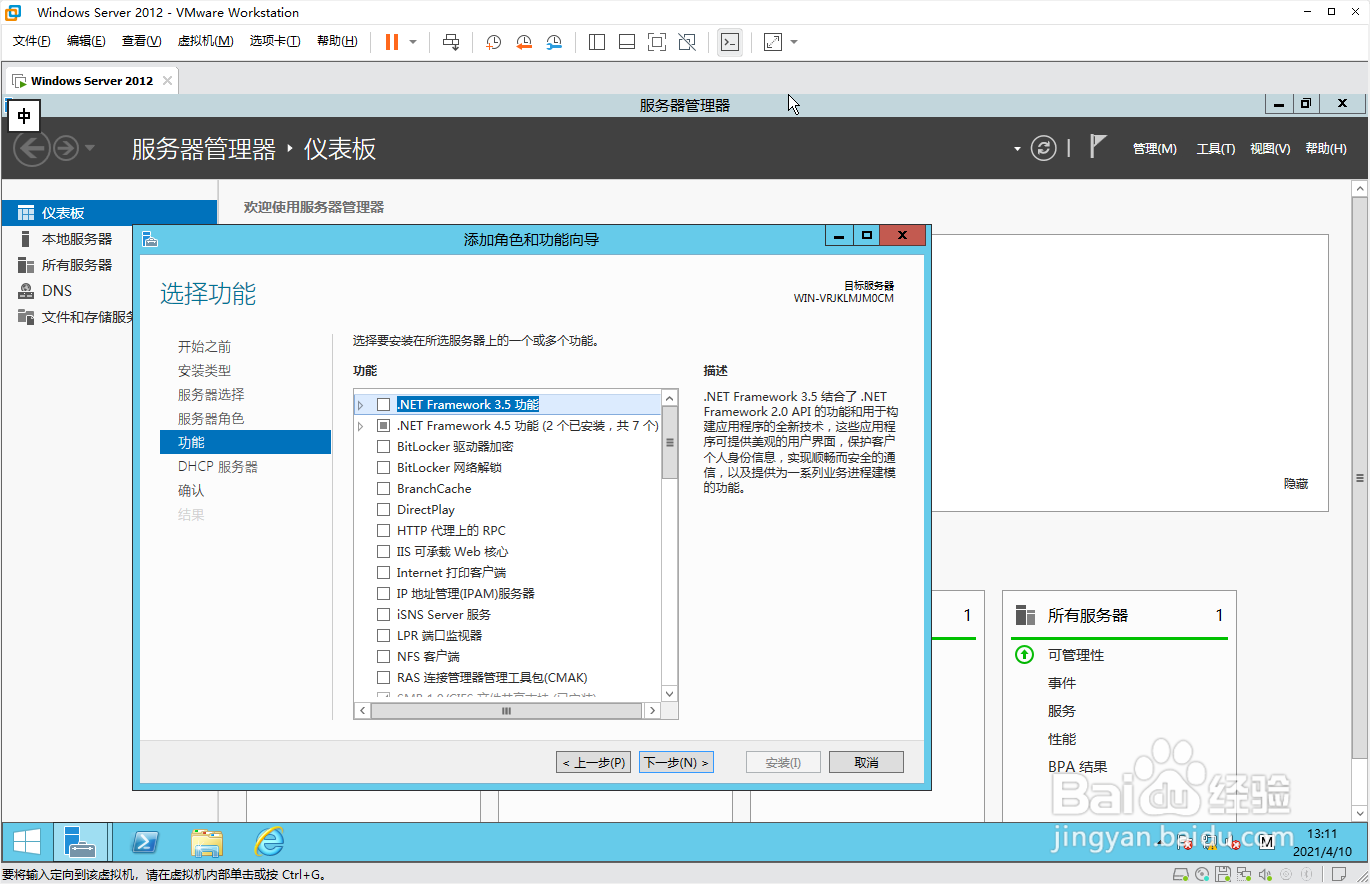
10、点击下一步。
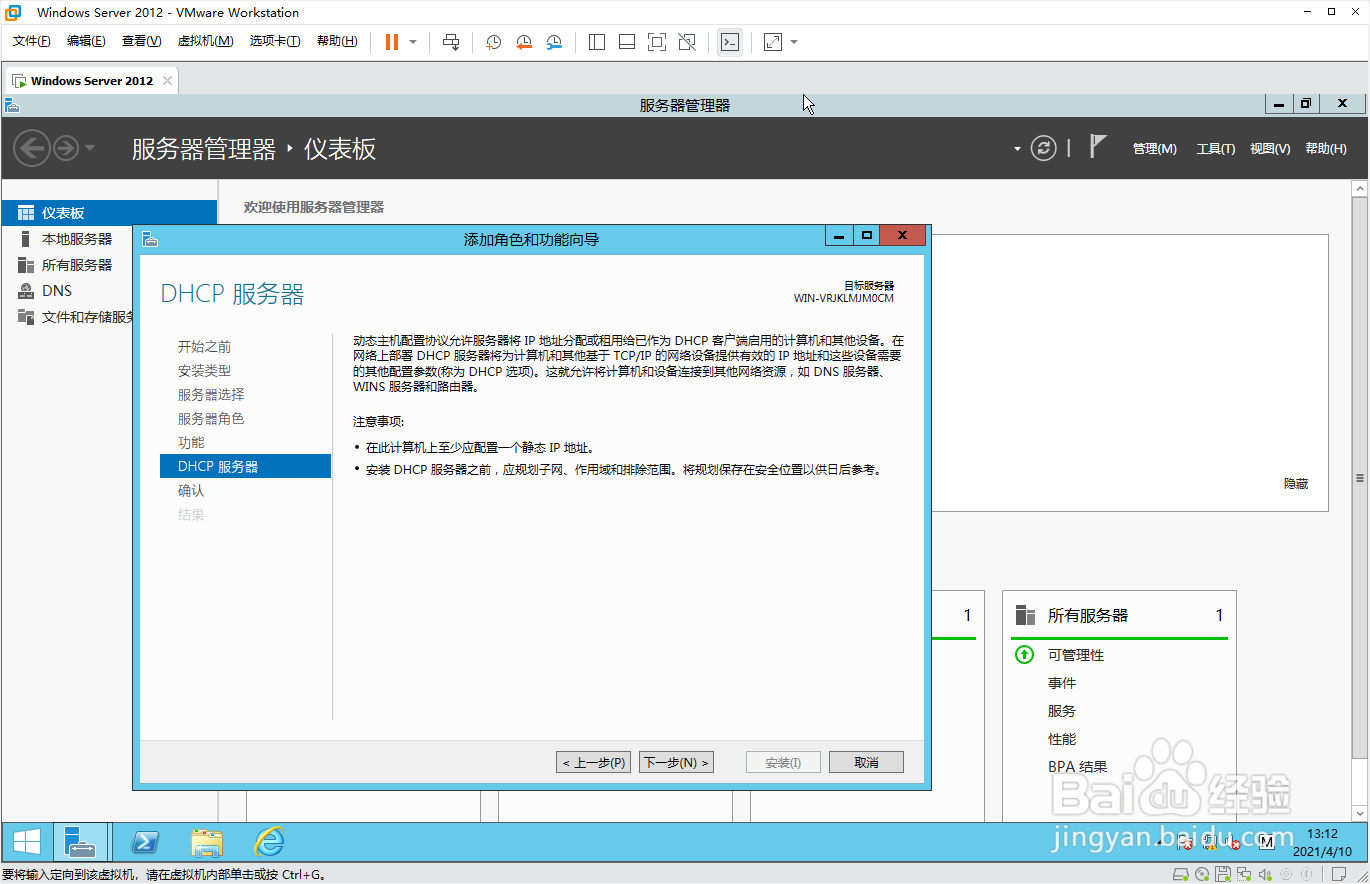
11、最后点击安装。
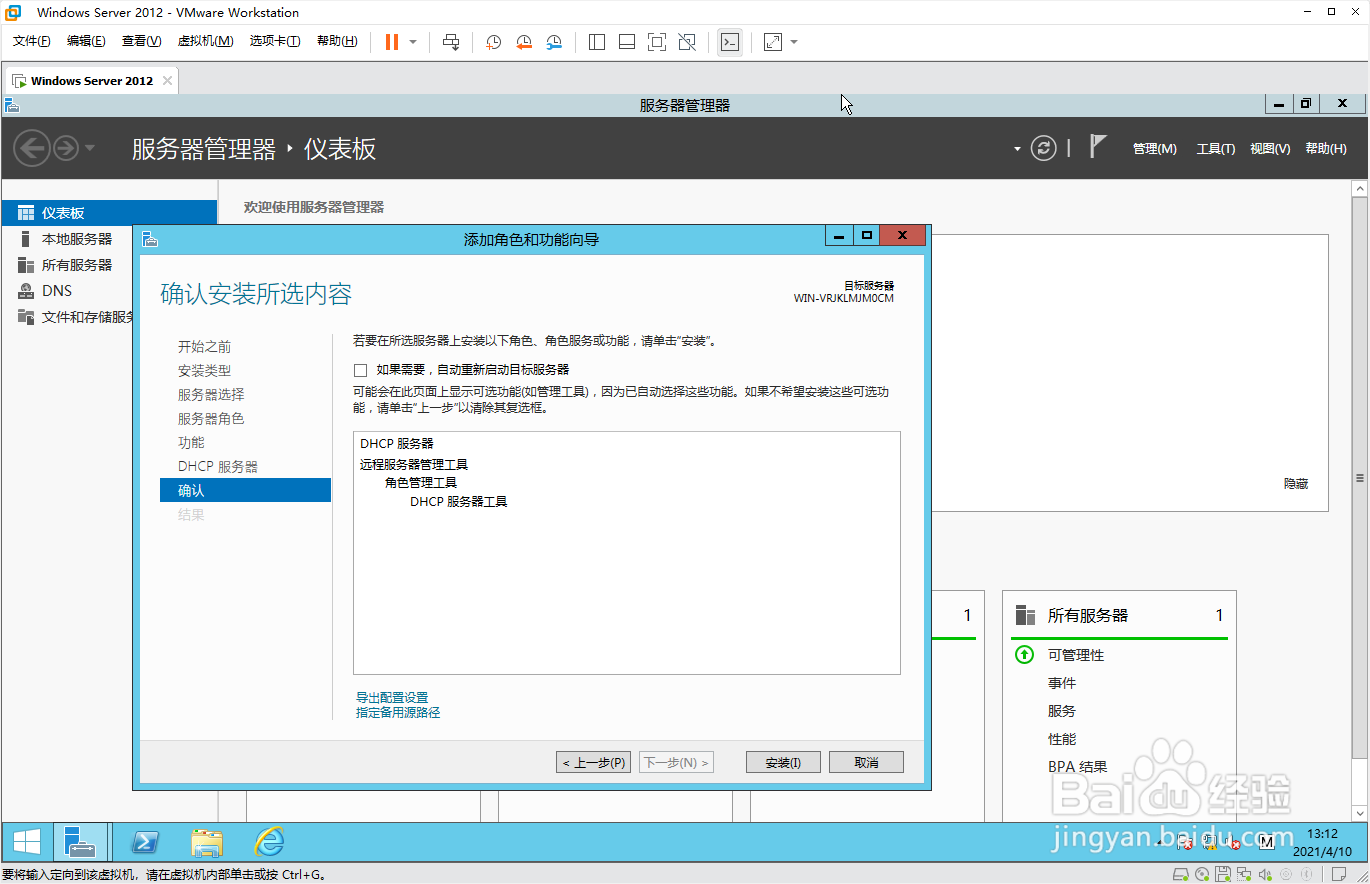
12、等待安装完成中。
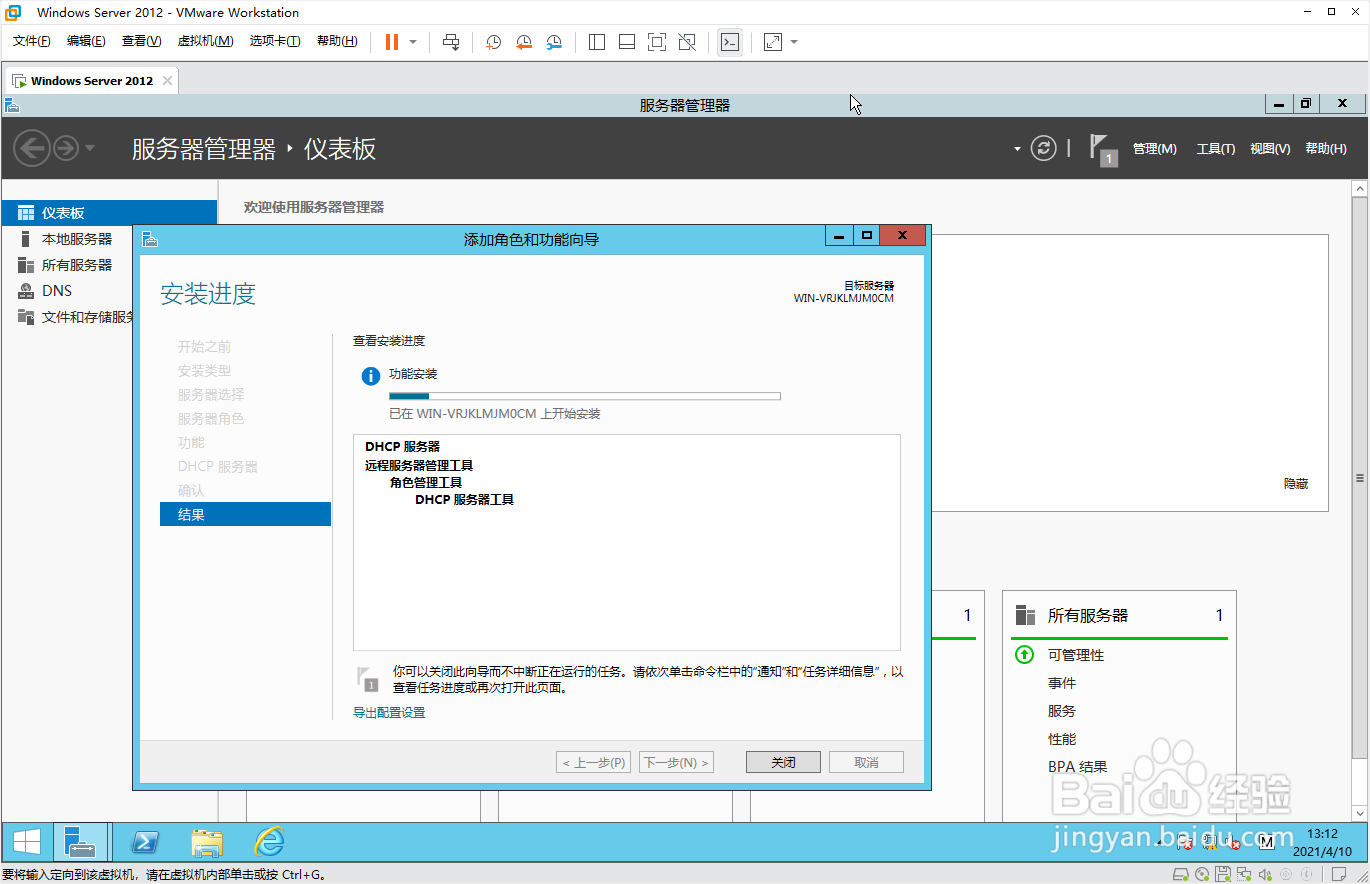
13、安装完成。

声明:本网站引用、摘录或转载内容仅供网站访问者交流或参考,不代表本站立场,如存在版权或非法内容,请联系站长删除,联系邮箱:site.kefu@qq.com。
阅读量:25
阅读量:59
阅读量:91
阅读量:140
阅读量:118